Слайд 2Заключение объектов в оболочку
объекты помещаются внутрь какого-либо замкнутого контура и меняют форму,

искажаясь по линиям этого контура. Этот эффект выполняется с помощью докера Envelope (Огибающая), вызываемого посредством одноименной команды из меню Effects (Эффекты) или инструмента Interactive Envelope Тооl (Интерактивная оболочка), находящегося в группе интерактивных инструментов для создания спецэффектов
Слайд 3Оболочка
Нарисуйте в новом документе несколько геометрических фигур и произвольных замкнутых кривых, введем
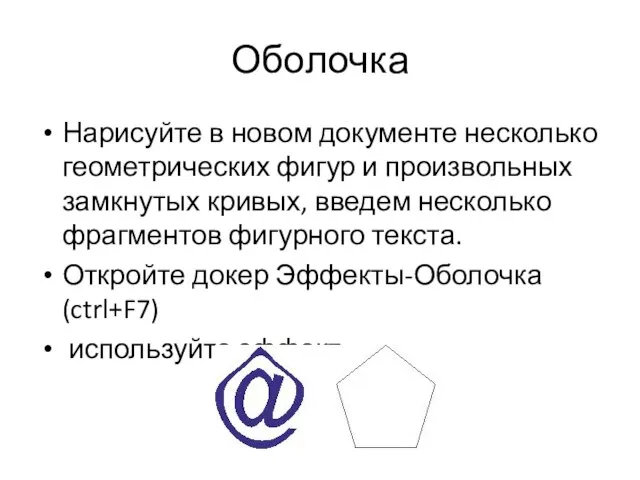
несколько фрагментов фигурного текста.
Откройте докер Эффекты-Оболочка (ctrl+F7)
используйте эффект
Слайд 4Power Clip
меню Эффекты-Power Clip
Выбрать растровую или векторную картинку – меню Power Clip
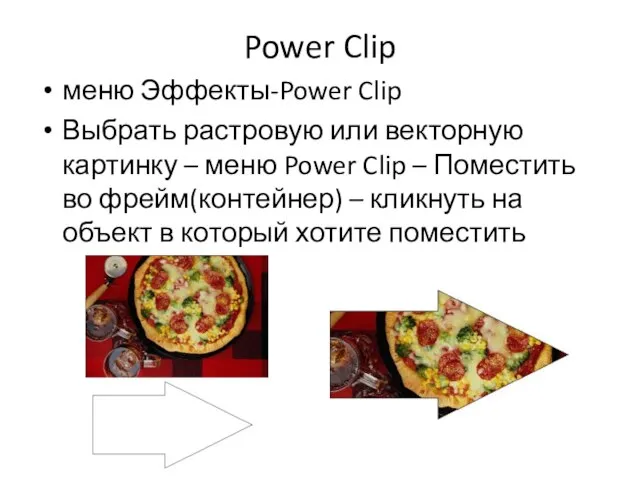
– Поместить во фрейм(контейнер) – кликнуть на объект в который хотите поместить
Слайд 5Создание эффекта пазла
Используются спецэффекты:
Тень
Power Clip
Кроме этого используется меню Формовка

Слайд 6Создание эффекта пазла
Рисуем элементы из примитивов
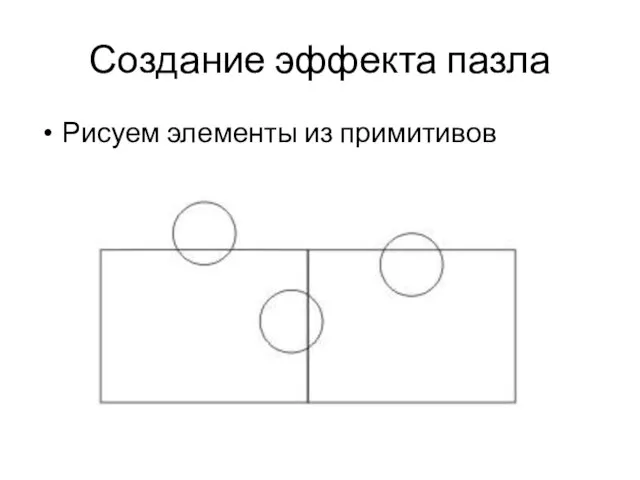
Слайд 7Преобразуем в кривые, изменяем кривизну
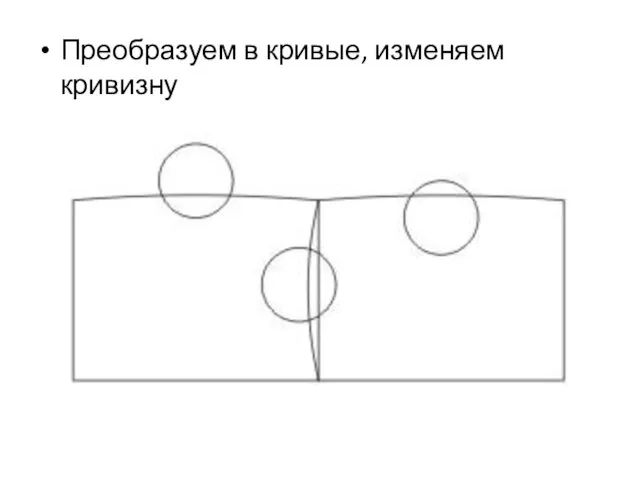
Слайд 8Используем формовку для создания элементов пазла
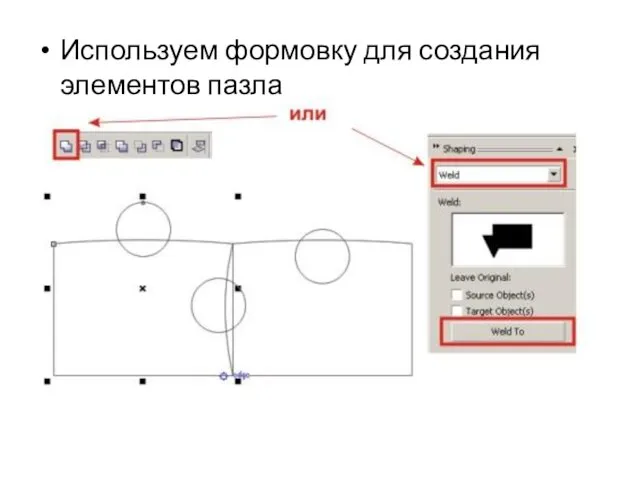
Слайд 9Из готовых модулей собираем пазл
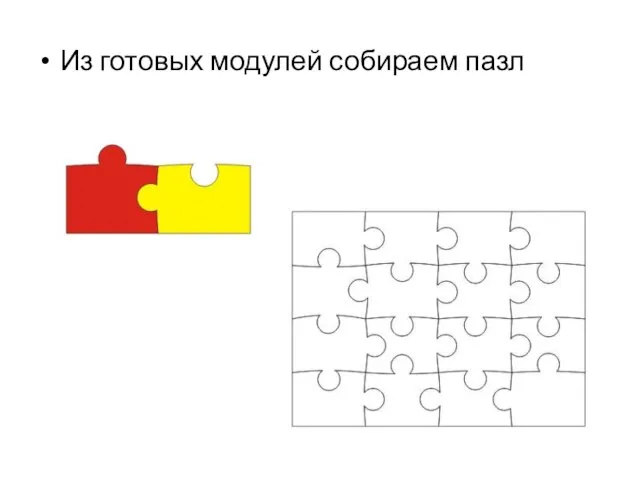
Слайд 10подгоняем размер картинки под размер растрового изображения
Или позже можно воспользоваться функцией Редактировать

Power Clip

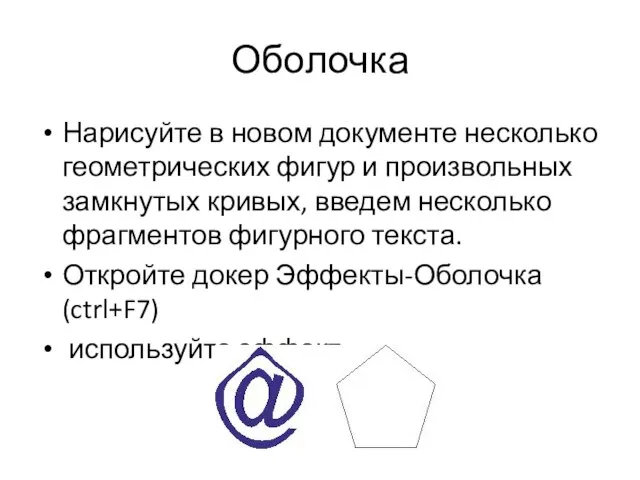
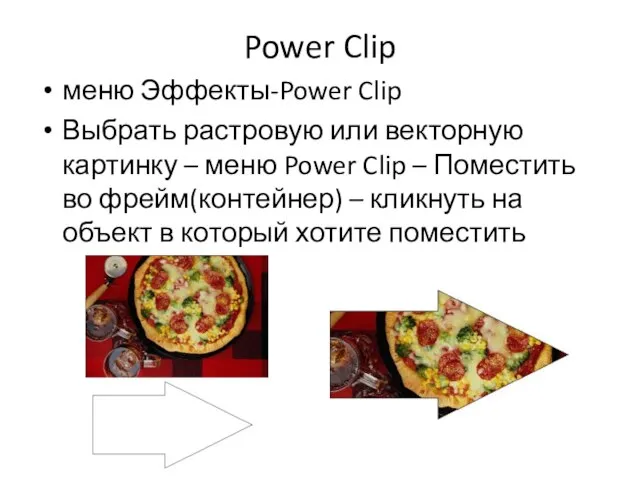

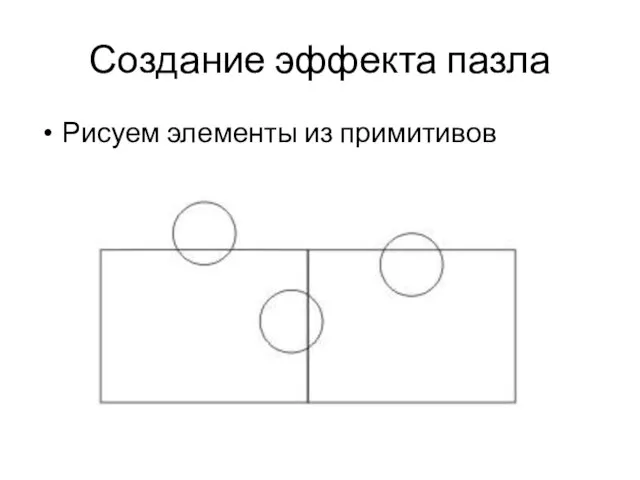
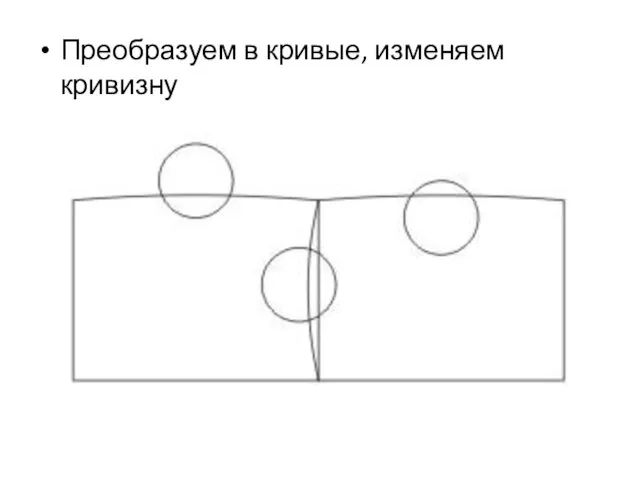
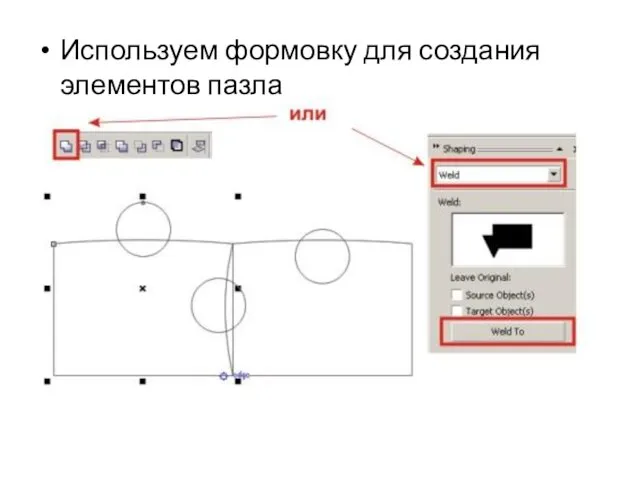
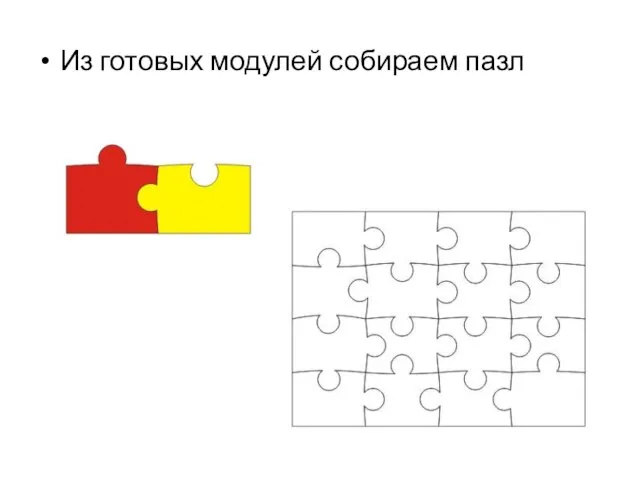

 патриотическое воспитание при изучении тверской литературы эпохи Древней Руси
патриотическое воспитание при изучении тверской литературы эпохи Древней Руси Умные технологии освоения Арктики: от идеи до реализации пройдет VI Молодежный Арктический форум Молодость Арктики
Умные технологии освоения Арктики: от идеи до реализации пройдет VI Молодежный Арктический форум Молодость Арктики Особенности формирования экономики знаний в современных условиях
Особенности формирования экономики знаний в современных условиях Краткая информация о кандидате на краевую именную стипендию
Краткая информация о кандидате на краевую именную стипендию Изготовление носков в технике ручной вязки
Изготовление носков в технике ручной вязки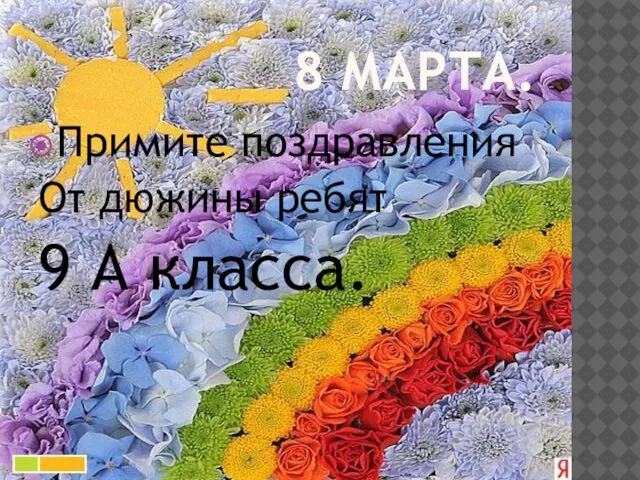 Примите поздравления от дюжины ребят 9 а класса
Примите поздравления от дюжины ребят 9 а класса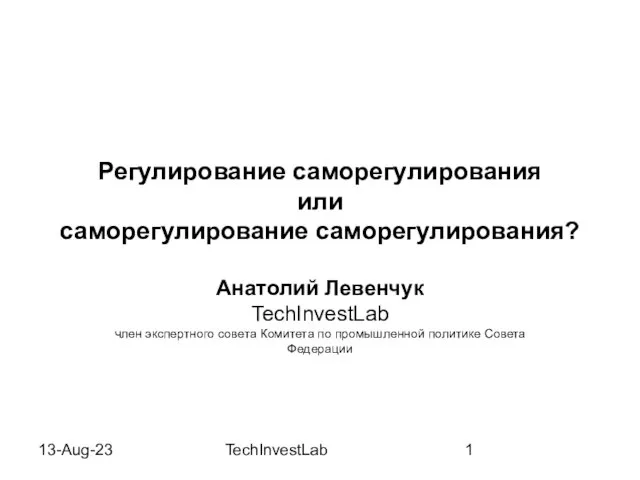 Регулирование саморегулирования илисаморегулирование саморегулирования?
Регулирование саморегулирования илисаморегулирование саморегулирования? Интерактивное занятие народной студии декоративно-прикладного творчества ФАНТАЗИЯ начального этапа первого года обучения
Интерактивное занятие народной студии декоративно-прикладного творчества ФАНТАЗИЯ начального этапа первого года обучения ?
? Как стать преуспевающим в финансах
Как стать преуспевающим в финансах Техника безопасности на уроках физической культуры
Техника безопасности на уроках физической культуры Госбюджет. Особенности финансирования учреждений непроизводственной сферы. Тема 13
Госбюджет. Особенности финансирования учреждений непроизводственной сферы. Тема 13 Crochet
Crochet Презентация на тему: Первоцвет
Презентация на тему: Первоцвет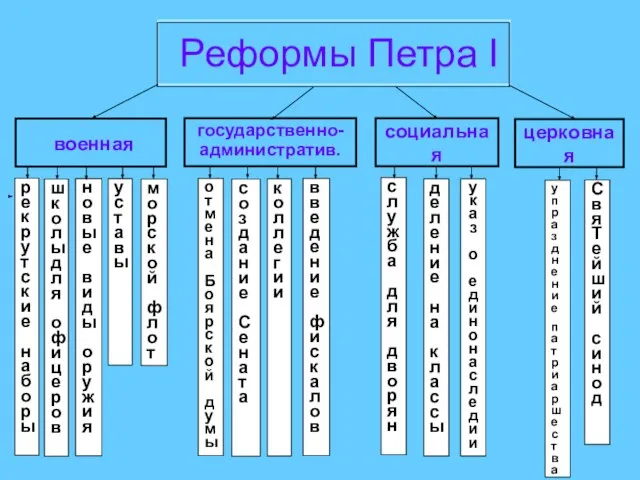 Экономика России в первой четверти 18 века
Экономика России в первой четверти 18 века Реклама и связи с общественностью (Бакалавриат)
Реклама и связи с общественностью (Бакалавриат) Яблоко в мифологии и русском фольклоре
Яблоко в мифологии и русском фольклоре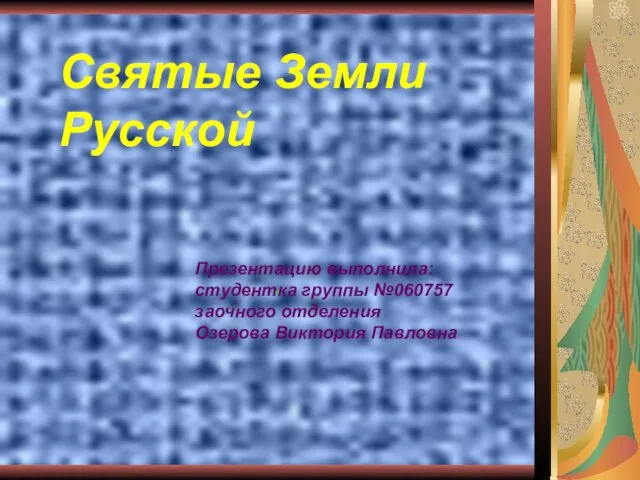 Святые Земли Русской. История святых
Святые Земли Русской. История святых Угощения от Арсения
Угощения от Арсения Экологические новости Подготовила: Сембина А.Ж
Экологические новости Подготовила: Сембина А.Ж  Развитие биржевого рынка сельскохозяйственной продукции на НТБ
Развитие биржевого рынка сельскохозяйственной продукции на НТБ "Жизнь или никотин"
"Жизнь или никотин" СПИД – смертельная угроза человечеству!
СПИД – смертельная угроза человечеству!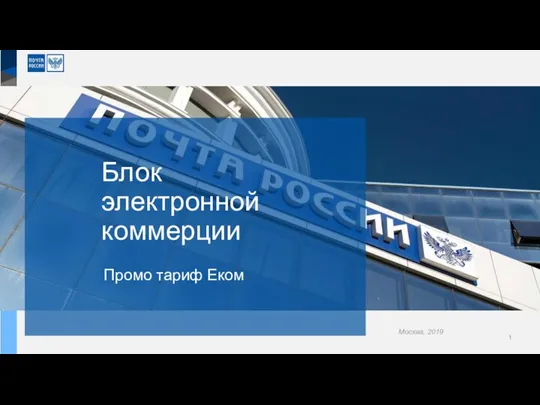 Блок электронной коммерции Промо тариф Еком
Блок электронной коммерции Промо тариф Еком «ЭЛЕКТРОМЕХАНИЧЕСКИЙ ИНДУКЦИОННЫЙ ГЕНЕРАТОР КАК МОДЕЛЬ ДЛЯ СОЗДАНИЯ ВОЛНОВОЙ ЭЛЕКТРОСТАНЦИИ»
«ЭЛЕКТРОМЕХАНИЧЕСКИЙ ИНДУКЦИОННЫЙ ГЕНЕРАТОР КАК МОДЕЛЬ ДЛЯ СОЗДАНИЯ ВОЛНОВОЙ ЭЛЕКТРОСТАНЦИИ» Часто задаваемые вопросы
Часто задаваемые вопросы www.marketing.rbc.ru
www.marketing.rbc.ru ОДАРЁННЫЕ ДЕТИ. УЧЕБНЫЙ АСПЕКТ.
ОДАРЁННЫЕ ДЕТИ. УЧЕБНЫЙ АСПЕКТ.